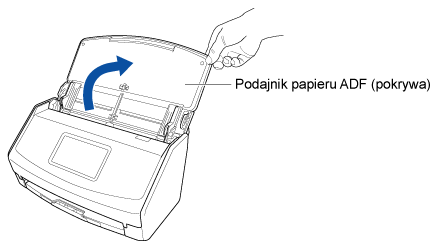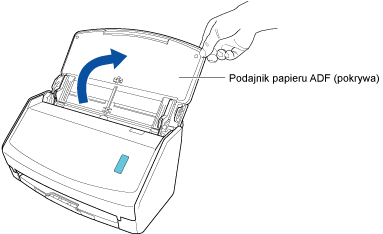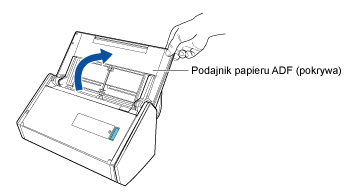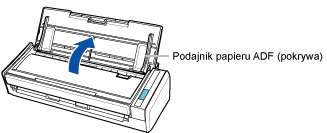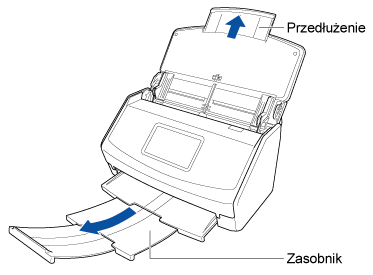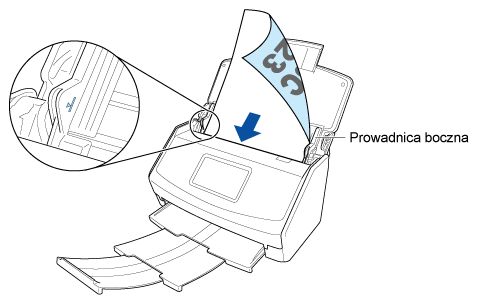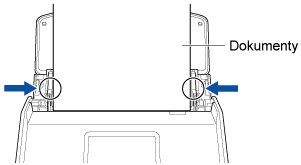Niniejsza strona internetowa jest przeznaczona do użytku z aplikacją ScanSnap Home 2.xx.
Jeśli używasz aplikacji ScanSnap Home w wersji 3.0 lub nowszej, patrz tutaj.
 Wysyłanie zeskanowanych obrazów bezpośrednio do folderu sieciowego
Wysyłanie zeskanowanych obrazów bezpośrednio do folderu sieciowego
Zapisz obrazy utworzone z zeskanowanego dokumentu w folderze sieciowym określonym wcześniej.
Przez skanowanie dokumentów przy użyciu profilu skonfigurowanego do połączenia z folderem sieciowym można bezpośrednio zapisywać zeskanowane obrazy z ScanSnap do folderu sieciowego, bez użycia komputera.
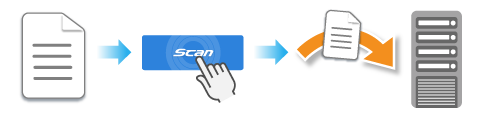
Aby poznać szczegóły dotyczące folderów sieciowych, w których bezpośrednio ze ScanSnap mogą być zapisywane zeskanowane obrazy, zapoznaj się z Wymagania systemowe dla folderów sieciowych, które mogą być bezpośrednio połączone ze ScanSnap.
Aby zapisać zeskanowane obrazy utworzone przez skanowanie dokumentów za pomocą ScanSnap bezpośrednio do folderu sieciowego, wymagane są następujące środowisko i ustawienia:
Możliwość połączenia z serwerem NTP
[Wybrany użytkownik] lub [Wszyscy użytkownicy] jest ustawiony jako metoda wyświetlania profilu na panelu dotykowym ScanSnap
Aby poznać szczegóły dotyczące zmiany metody wyświetlania profilu, zapoznaj się z Zmiana użytkowników w celu wyświetlania własnych profili użytkowników.
W tej części opisano sposób skanowania podstawowych dokumentów i zapisywania zeskanowanych obrazów bezpośrednio ze ScanSnap do folderu sieciowego.
Aby poznać szczegóły dotyczące skanowania różnych dokumentów, zapoznaj się z Jak skanować dokumenty.
Obrazy utworzone z zeskanowanego dokumentu są zapisywane w folderze sieciowym.